-
 Bß╗æn bŲ░ß╗øc phß╗źc hß╗Ģi mß║Łt khß║®u ─æ─āng nhß║Łp Window
Bß╗æn bŲ░ß╗øc phß╗źc hß╗Ģi mß║Łt khß║®u ─æ─āng nhß║Łp Window
Sau khi c├Āi ─æß║Ęt, Windows NT/2000/XP/2003 lu├┤n lu├┤n tß║Īo mß╗Öt t├Āi khoß║Żn mß║Ęc ─æß╗ŗnh c├│ quyß╗?n cao nhß║źt l├Ā Administrator (Quß║Żn trß╗ŗ). Viß╗ćc c├Āi ─æß║Ęt mß║Łt khß║®u ─æ─āng nhß║Łp cho t├Āi khoß║Żn n├Āy sß║Į gi├║p bß║Żo mß║Łt hß╗ć thß╗æng c├│ hiß╗ću quß║Ż. NhŲ░ng nß║┐u mß╗Öt ng├Āy ŌĆ£xß║źu trß╗?iŌĆ? n├Āo ─æ├│ bß║Īn qu├¬n mß║źt mß║Łt khß║®u n├Āy th├¼ sao? Mß╗Öt sß╗æ lß╗?i khuy├¬n c├Āi lß║Īi Windows nhŲ░ng kh├┤ng lß║Į cß╗® qu├¬n mß║Łt khß║®u l├Ā phß║Żi c├Āi lß║Īi?! Mß╗Śi lß║¦n c├Āi Windows ├Łt nhß║źt c┼®ng tß╗æn cß║Ż tiß║┐ng. C├Īch ─æŲĪn giß║Żn nhß║źt ch├Łnh l├Ā t├¼m c├Īch phß╗źc hß╗ōi lß║Īi mß║Łt khß║®u n├Āy.
PhŲ░ŲĪng ph├Īp dŲ░ß╗øi ─æ├óy rß║źt hiß╗ću quß║Ż v├Ā nhanh ch├│ng, chß╗ē tß╗æn khoß║Żng 5 ph├║t, hoß║Īt ─æß╗Öng theo c├Īch t├¼m tß║Łp tin SAM v├Ā SYSTEM ─æß╗ā thay ─æß╗Ģi trß╗▒c tiß║┐p nß╗Öi dung cß╗¦a n├│, hß╗Ś trß╗Ż FAT lß║½n NTFS.
Cß║¦n chuß║®n bß╗ŗ mß╗Öt trong c├Īc CD Boot sau (c├│ thß╗ā mua ß╗¤ c├Īc cß╗Ła h├Āng CD Tin hß╗?c):
- HirenŌĆÖs BootCD 5.0 hay 6.0 (phi├¬n bß║Żn 4.2 vß╗? trŲ░ß╗øc kh├┤ng c├│ chß╗®c n─āng Reset Password Windows).
- Windows XP Password Cracker.
- Ultimate Boot CD 2.2 hay 2.3.
Khß╗¤i ─æß╗Öng m├Īy v├Ā boot bß║▒ng CD. Vß╗øi Windows XP Password Cracker th├¼ sß║Į tß╗▒ v├Āo chŲ░ŲĪng tr├¼nh, vß╗øi HirenŌĆÖs BootCD v├Āo phß║¦n Recovery Tools chß╗?n Offline NT/2K/XP Password Changer, vß╗øi Ultimate Boot CD v├Āo NTFS Tools chß╗?n Offline NT Password & Registry Editor.
Sau khi chŲ░ŲĪng tr├¼nh tß║Żi xong, c├Īc thao t├Īc sß║Į thß╗▒c hiß╗ćn tr├¬n m├┤i trŲ░ß╗?ng Console n├¬n lŲ░u ├Į g├Ą thß║Łt ch├Łnh x├Īc nhß╗»ng g├¼ ─æŲ░ß╗Żc y├¬u cß║¦u. LŲ░u ├Į: khi y├¬u cß║¦u nhß║źn sß╗æ, bß║Īn g├Ą ph├Łm sß╗æ b├¬n phß║¦n b├Ān ph├Łm chß╗» c├Īi (kh├┤ng phß║Żi bß║▒ng c├Īc ph├Łm NumLock). B├Āi viß║┐t n├Āy sß╗Ł dß╗źng Ultimate Boot CD 2.3, ─æß╗æi vß╗øi c├Īc CD Boot kia c┼®ng tŲ░ŲĪng tß╗▒ tuy c├│ hŲĪi kh├Īc v├Āi chß╗Ś th├┤ng b├Īo kh├┤ng ─æ├Īng kß╗ā.
ŌĆó BŲ░ß╗øc 1: Chß╗?n ph├ón v├╣ng c├Āi ─æß║Ęt Windows:
ChŲ░ŲĪng tr├¼nh liß╗ćt k├¬ tß║źt cß║Ż c├Īc ph├ón v├╣ng tr├¬n m├Īy. Nhß║źn sß╗æ tŲ░ŲĪng ß╗®ng ─æß╗ā chß╗?n ph├ón v├╣ng c├Āi Windows, nß║┐u chß╗ē c├│ hai ph├ón v├╣ng v├Ā Windows c├Āi ß╗¤ C th├¼ nhß║źn sß╗æ 1.
ŌĆó BŲ░ß╗øc 2: Chß╗?n ─æŲ░ß╗?ng dß║½n v├Ā ß╗®ng dß╗źng:
ChŲ░ŲĪng tr├¼nh hiß╗ān thß╗ŗ c├Īc tß║Łp tin li├¬n quan ─æß║┐n t├Āi khoß║Żn/mß║Łt khß║®u ─æŲ░ß╗Żc t├¼m thß║źy v├Ā ─æŲ░a ra menu:
1 ŌĆō Password reset [sam system security]
2 ŌĆō RecoveryConsole parameters [software]
Q ŌĆō quit ŌĆō return to previous
Nhß║źn sß╗æ 1 ─æß╗ā thß╗▒c hiß╗ćn viß╗ćc thay ─æß╗Ģi mß║Łt khß║®u.
Khi ─æŲ░ß╗Żc hß╗?i ─æŲ░ß╗?ng dß║½n cß╗¦a tß║Łp tin SAM v├Ā SYSTEM, phß║Żi g├Ą ch├Łnh x├Īc theo Windows ─æang c├Āi tr├¬n m├Īy (NT 3.51: winnt35/system32/config. NT 4/2000: winnt/system32/config. XP/2003 hay 2000 n├óng cß║źp tß╗½ 98/ME: windows/system32/config).
ŌĆó BŲ░ß╗øc 3: Thay ─æß╗Ģi/chß╗ēnh sß╗Ła mß║Łt khß║®u t├Āi khoß║Żn:
Xuß║źt hiß╗ćn menu (1):
1 - Edit user data and passwords
2 - Syskey status & change
3 - RecoveryConsole settings
- - -
9 - Registry editor, now with full write support!
q - Quit (you will be asked if there is something to save)
Nhß║źn 1 ─æß╗ā tiß║┐p tß╗źc. Xuß║źt hiß╗ćn danh s├Īch c├Īc t├Āi khoß║Żn tr├¬n Windows nhŲ░ v├Ł dß╗ź sau:
RID: 01f4, Username: <Administrator>
RID: 01f5, Username: <Guest>, *disabled or locked*
......
Select: ! - quit, . - list users, 0x<RID> - User with RID (hex)
or simply enter the username to change: [Administrator]
Muß╗æn sß╗Ła mß║Łt khß║®u t├Āi khoß║Żn n├Āo th├¼ g├Ą ─æ├║ng t├¬n t├Āi khoß║Żn ─æ├│, v├Ł dß╗ź vß╗øi t├Āi khoß║Żn Administrator: g├Ą Administrator (chß╗» A viß║┐t hoa) rß╗ōi Enter. ChŲ░ŲĪng tr├¼nh sß║Į y├¬u cß║¦u nhß║Łp mß║Łt khß║®u mß╗øi. N├¬n nhß║Łp k├Į tß╗▒ * (Shift+8), c├│ ngh─®a mß║Łt khß║®u mß╗øi l├Ā mß║Łt khß║®u trß║»ng (Blank Password). Theo kinh nghiß╗ćm th├¼ mß║Łt khß║®u n├Āy th├Ānh c├┤ng hŲĪn l├Ā nhß║Łp mß║Łt khß║®u c├│ k├Į tß╗▒. ChŲ░ŲĪng tr├¼nh xuß║źt hiß╗ćn c├óu hß╗?i:
Do you really wish to change it? (y/n) [n]
Nhß║źn y ─æß╗ā x├Īc nhß║Łn, menu (1) sß║Į xuß║źt hiß╗ćn trß╗¤ lß║Īi, nhß║źn q ─æß╗ā tho├Īt.
ŌĆó BŲ░ß╗øc 4: Ghi nhß║Łn thay ─æß╗Ģi v├Ā ho├Ān tß║źt
Khi ─æŲ░ß╗Żc hß╗?i About to write file(s) back! Do it? [n] : nhß║źn y ─æß╗ā x├Īc nhß║Łn. ChŲ░ŲĪng tr├¼nh sß║Į kiß╗ām tra lß║¦n cuß╗æi v├Ā x├Īc nhß║Łn thß╗▒c hiß╗ćn th├Ānh c├┤ng viß╗ćc thay ─æß╗Ģi mß║Łt khß║®u.
Nhß║źn n khi xuß║źt hiß╗ćn y├¬u cß║¦u:
You can try again if it somehow failed, or you selected wrong
New run? [n] :
Nhß║źn Ctrl+Alt+Delete ─æß╗ā khß╗¤i ─æß╗Öng lß║Īi m├Īy, nhß╗ø lß║źy ─æ─®a ra.
LŲ░u ├Į: sau khi khß╗¤i ─æß╗Öng lß║Īi, m├Īy sß║Į tiß║┐n h├Ānh Check Disk (do Windows ph├Īt hiß╗ćn tß║Łp tin hß╗ć thß╗æng bß╗ŗ thay ─æß╗Ģi) rß╗ōi khß╗¤i ─æß╗Öng lß║Īi lß║¦n nß╗»a rß╗ōi mß╗øi v├Āo Windows vß╗øi t├Āi khoß║Żn Administrator v├Ā mß║Łt khß║®u trß║»ng (g├Ą Administrator rß╗ōi Enter, kh├┤ng cß║¦n nhß║Łp mß║Łt khß║®u). Nß║┐u kh├┤ng xß║Ży ra Check Disk th├¼ chß╗®ng tß╗? viß╗ćc thay ─æß╗Ģi mß║Łt khß║®u chŲ░a th├Ānh c├┤ng, n├¬n l├Ām lß║Īi.
Trong trŲ░ß╗?ng hß╗Żp bß║Īn muß╗æn sß╗Ł dß╗źng chŲ░ŲĪng tr├¼nh phß╗źc hß╗ōi mß║Łt khß║®u tr├¬n ─æ─®a mß╗?m khß╗¤i ─æß╗Öng, bß║Īn h├Ży tß║Żi tß║Łp tin bd040116.zip (dung lŲ░ß╗Żng 1,02MB) tß║Īi http://home.eunet.no/~pnordahl/ntpasswd/bd040116.zip hay www.echip.com.vn. Bß║Īn giß║Żi n├®n tß║Łp tin n├Āy rß╗ōi chß║Īy tß║Łp tin Install.bat ─æß╗ā tiß║┐n h├Ānh viß╗ćc tß║Īo ─æ─®a mß╗?m khß╗¤i ─æß╗Öng. Cß║¦n ch├®p th├¬m tß║Łp tin rawrite2 trong thŲ░ mß╗źc giß║Żi n├®n v├Āo ─æ─®a mß╗?m. Cho khß╗¤i ─æß╗Öng m├Īy tß╗½ ─æ─®a mß╗?m v├Ā thß╗▒c hiß╗ćn c├Īc c├┤ng ─æoß║Īn tŲ░ŲĪng tß╗▒ nhŲ░ vß╗øi CD Boot ß╗¤ tr├¬n. Xem th├¬m th├┤ng tin v├Ā hŲ░ß╗øng dß║½n tß║Īi ─æß╗ŗa chß╗ē http://home.eunet.no/~pnordahl/ntpasswd/bootdisk.html
 Posting Permissions
Posting Permissions
- You may not post new threads
- You may not post replies
- You may not post attachments
- You may not edit your posts
Forum Rules
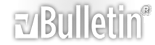


 Reply With Quote
Reply With Quote